अपने वीडियो को क्रॉप करना चाहते हैं लेकिन यह नहीं जानते कि कैसे प्रारंभ करें?
एक वीडियो एडिटर को यह जानने की जरूरत है कि वह अपने वीडियो को कैसे क्रॉप कर सकता है। आपके कंप्यूटर में स्थापित VLC का उपयोग करके ऐसा करने का एक तरीका है। यह मार्गदर्शिका आपको वह आसान तरीका सिखाएगी जो आप चाहते हैं। यह पहली नजर में जटिल लग सकता है लेकिन यह आपको सुपाच्य तरीके से दिखाया जाएगा। Wondershare Filmora का उपयोग करने का एक वैकल्पिक तरीका होगा। आपको अपने वीडियो को क्रॉप करने के लिए इस सॉफ़्टवेयर का उपयोग करने के तरीके के बारे में भी निर्देशित किया जाएगा। चिंता न करें और एक बार में केवल एक कदम उठाएं।
विधि 1: VLC का उपयोग करके किसी वीडियो को क्रॉप करना
क्या आपने कभी वीएलसी मीडिया प्लेयर के बारे में सुना है? यदि नहीं, तो आप इसे ऑनलाइन ब्राउज़ कर सकते हैं और इसे अपने कंप्यूटर पर इंस्टॉल कर सकते हैं। कंटेंट देखने के अलावा आप इससे वीडियो क्रॉप भी कर सकते हैं। क्रॉपिंग रिक्त स्थान को हटाने का एक तरीका है जिसे आप अपने वीडियो में शामिल नहीं करना चाहेंगे।
अपने कंप्यूटर पर सॉफ़्टवेयर ढूंढें और इंटरफ़ेस से अभिभूत न हों।
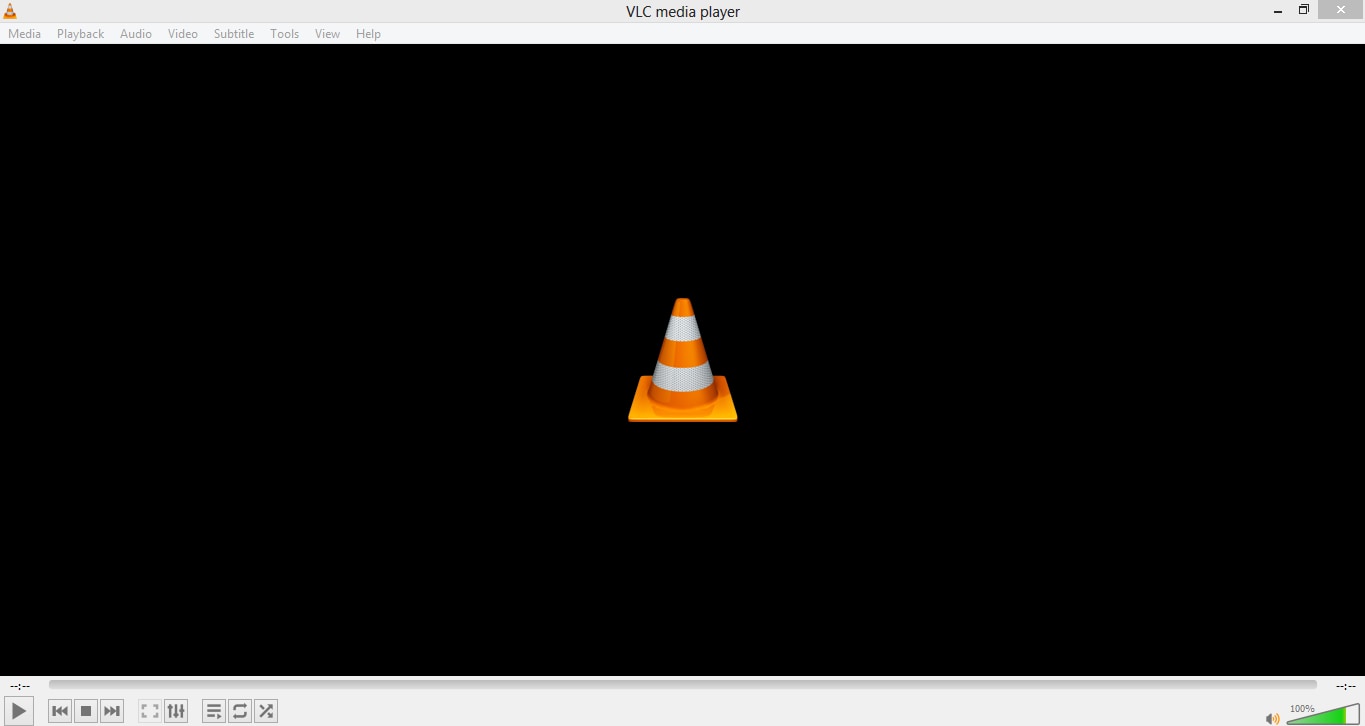
फिर मीडिया पर क्लिक करें और उस वीडियो को चुनने के लिए ओपन फाइल चुनें जिसे आप क्रॉप करना चाहते हैं। आपको उन वीडियो को तैयार करना चाहिए जिन्हें आप क्रॉप करना चाहते हैं और भ्रम से बचने के लिए उनका नाम बदलें।

मेनू पर टूल्स पर क्लिक करें और इफेक्ट्स एंड फिल्टर्स चुनें।

उसके बाद वीडियो इफेक्ट्स पर क्लिक करें और उसके नीचे क्रॉप चुनें। ऐसा करते ही क्रॉपिंग एडिटर खुल जाएगा।

आपको बाएँ , दाएँ, ऊपर और नीचे विशिष्ट पिक्सेल दर्ज करने होंगे । यह आपकी पसंद पर निर्भर करेगा। यदि यह आपका पहली बार है और आप सटीक पिक्सेल नहीं जानते हैं तो बस वही डालें जो आपको लगता है कि पर्याप्त होगा।

अपने पसंदीदा पिक्सेल दर्ज करने के बाद, आप इसका पूर्वावलोकन कर सकते हैं। यदि आप समायोजित करना चाहते हैं तो बस विशिष्ट पिक्सेल दर्ज करना दोहराएं।

आपने क्रॉप किए गए वीडियो को सहेजने का निर्णय लिया है। टूल्स मेनू ढूंढें और प्राथमिकताएं चुनें ।

शो सेटिंग्स ढूंढें और सभी पर क्लिक करें । सर्च बार में Croppadd टाइप करें और फिर अपनी पिछली पसंदीदा पिक्सेल सेटिंग्स को सेव करें। अंत में, सहेजें पर क्लिक करें ।

मीडिया मेनू में कनवर्ट /सहेजें चुनें । आप क्रॉप किए गए वीडियो को फ़ाइल बॉक्स में ड्रैग और ड्रॉप कर सकते हैं ।

आप कनवर्ट/सहेजें क्लिक करके अपने फ़ाइल स्वरूप और कोडेक का चयन कर सकते हैं ।

चयनित प्रोफ़ाइल संपादित करें ढूंढें और वीडियो कोडेक पर क्लिक करें । फिर फ़िल्टर टैब के अंतर्गत, वीडियो क्रॉपिंग फ़िल्टर चुनें। अंत में, सहेजें पर क्लिक करें।

गंतव्य फ़ाइल में चुनें कि आप इसे कहाँ सहेजना चाहते हैं।

फिर स्टार्ट पर क्लिक करें।

यहां पहुंचने पर बधाई! आपने अंततः वीएलसी मीडिया प्लेयर का उपयोग करके अपने वीडियो को क्रॉप किया।
हालांकि इसे अपने फसल उपकरण के रूप में उपयोग करने के नुकसान हैं। उदाहरण के लिए आप अपने वीडियो में जो कुछ भी बदला है उसका रीयल-टाइम पूर्वावलोकन चाहते हैं। यह कुछ लोगों के लिए एक टर्न ऑफ होगा जो चाहते हैं कि उनके आउटपुट उन्हें तुरंत दिखाए जाएं। इसके अलावा, एक मौका है कि आप एक कदम बनाना भूल जाएंगे और इस प्रकार, पूरी प्रक्रिया को नए सिरे से शुरू करने की आवश्यकता होगी। अंत में, कई वीडियो को क्रॉप करने की स्वतंत्रता है। यह उन लोगों के लिए विशेष रूप से महत्वपूर्ण है जिन्हें एक वीडियो में कई क्लिप की आवश्यकता होती है। एक उपयोगकर्ता अपने वीडियो में कहानी की निरंतरता खो सकता है।
जबकि इसका एक मजबूत सूट सॉफ्टवेयर की सामर्थ्य है। यह पूरी तरह से मुफ़्त है और इसमें कोई अतिरिक्त शुल्क नहीं है जो आपको भविष्य में आश्चर्यचकित कर सकता है। अंत में, आपके आउटपुट में वॉटरमार्क नहीं होंगे जो आपके वीडियो के सौंदर्यशास्त्र को नष्ट कर सकते हैं।
इसे क्रॉपिंग टूल के रूप में उपयोग करने के आपके अनुभव क्या हैं? आप इसे बेहतर बनाने के लिए क्या सुझाव देंगे? यदि आप अपने वीडियो में अतिरिक्त को हटाने में इसे अपने भागीदार के रूप में उपयोग करना जारी रखना चाहते हैं तो यह उपयोगकर्ता पर निर्भर करता है।
विधि 2: Wondershare Filmora का उपयोग करके किसी वीडियो को क्रॉप करना
क्या आपने Wondershare Filmora Video Editor नामक एक संपादन टूल के बारे में सुना है ? इस सॉफ़्टवेयर के बारे में आपका पहला प्रभाव क्या है? आप आधिकारिक साइट पर जाकर इसे निःशुल्क डाउनलोड कर सकते हैं।
विन 7 या बाद के संस्करण (64-बिट) के लिए
MacOS 10.14 या बाद के संस्करण के लिए
Wondershare Filmora एक उपयोगी संपादक है जो आपको मनचाही सामग्री तैयार करने में मदद कर सकता है। यह लाभकारी उपकरणों से भरा हुआ है जिसे आप लागू करना सीख सकते हैं। अगर यह आपके कंप्यूटर पर पहले से इंस्टॉल है तो इसे खोलने के लिए आगे बढ़ें।

अपने वीडियो तैयार करें जिन्हें आपको क्रॉप करने की आवश्यकता है। आप अपने वीडियो को ड्रैग और ड्रॉप कर सकते हैं या इम्पोर्ट पर क्लिक कर सकते हैं।

उस वीडियो क्लिप का चयन करें जिसे आप क्रॉप करना चाहते हैं। फिर, क्रॉप टूल पर क्लिक करें और चुनें कि आप क्रॉप करना चाहते हैं या पैन और ज़ूम करना चाहते हैं।

आप वीडियो क्लिप पर राइट क्लिक भी कर सकते हैं। वीडियो टैब के तहत आप क्रॉप और ज़ूम या क्रॉप टू फ़िट का चयन कर सकते हैं और फिर अपने पसंदीदा अनुपात में समायोजित कर सकते हैं।

Filmora के फायदों में से एक यह है कि आपने जो क्रॉप किया है उसका पूर्वावलोकन आप तुरंत कर सकते हैं। यह आपकी बहुत मदद करेगा यदि आप सुनिश्चित नहीं हैं कि आप किस प्रकार की फसल चाहते हैं। अगर आपको लगता है कि आपने कोई गलती की है तो एक साधारण पूर्ववत बटन इसे ठीक कर सकता है। संक्षेप में, आप फिर से शुरू करने की भीषण प्रक्रिया से नहीं गुजर रहे हैं। आप अंतिम आउटपुट में प्रवाह की सुगमता सुनिश्चित करने में मदद करने के लिए कई वीडियो की बैच क्रॉपिंग भी कर सकते हैं।
हालांकि फिल्मोरा मुफ्त नहीं है, एक परीक्षण है जिसका उपयोग आप यह जांचने के लिए कर सकते हैं कि यह वीडियो संपादक आपकी आवश्यकताओं को पूरा करेगा या नहीं। इसमें ऐसे उपकरण हैं जो एक शुरुआती से विशेषज्ञ वीडियो संपादक उच्च गुणवत्ता वाले वीडियो बनाने के लिए उपयोग कर सकते हैं जो दर्शकों को यह सोचने पर मजबूर कर देंगे कि यह फिल्मों से जीवन था।
तल - रेखा
विभिन्न विकल्पों की खोज की यात्रा आपको निर्णय लेने में मदद करेगी। वीएलसी मीडिया प्लेयर और वंडरशेयर फिल्मोरा दोनों की अपनी शानदार विशेषताएं हैं जो उपयोगकर्ता को अपने वीडियो को एक कुशल तरीके से क्रॉप करने में सहायता करती हैं। उनमें से प्रत्येक के बारे में आपके क्या विचार हैं? एक व्यक्ति के रूप में आपकी विभिन्न ज़रूरतें हैं जिन्हें एक वीडियो टूल को पूरा करना चाहिए।
इसे पढ़ने के बाद, आपने यह स्पष्ट रूप से देखा है कि ये वीडियो सॉफ़्टवेयर क्या प्रदान करता है। क्या इस मार्गदर्शिका ने आपको यह तय करने में मदद की कि एक वीडियो संपादक के रूप में आपकी आवश्यकताओं के अनुरूप कौन सा होगा? सुधार के लिए आपके क्या सुझाव हैं?
आप हमारे साथ उन युक्तियों और युक्तियों को साझा कर सकते हैं जो आप इन एप्लिकेशन का उपयोग करके वीडियो को क्रॉप करने के बारे में जानते हैं।

